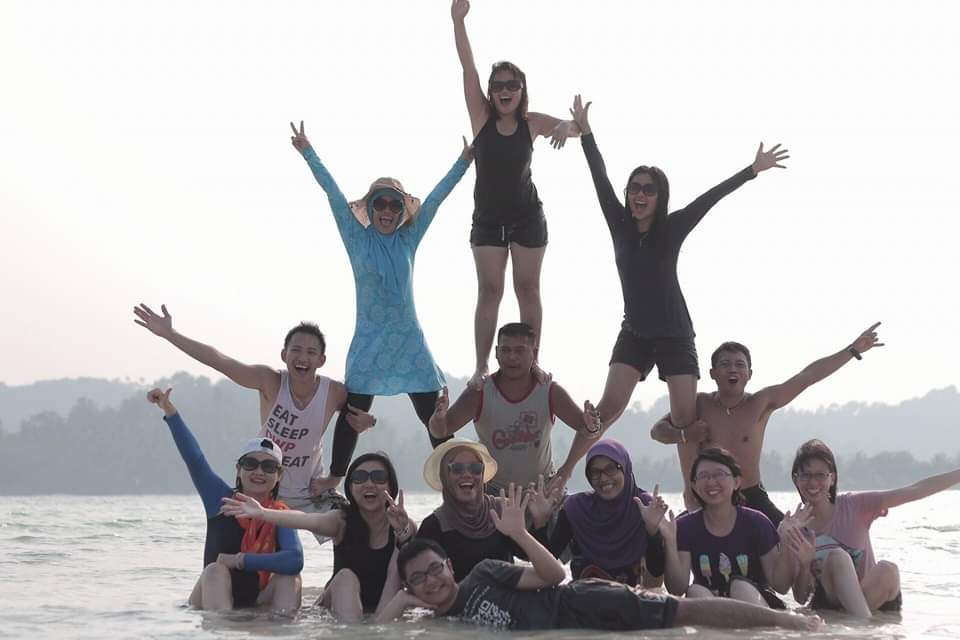Menyimpan dokumen Word dalam format PDF adalah salah satu kebutuhan penting, terutama jika Anda ingin berbagi dokumen tanpa mengubah format atau tampilan. Di Linux Ubuntu, ada beberapa cara mudah untuk mengubah file Word menjadi PDF, baik menggunakan LibreOffice maupun MS Word melalui WINE atau MS Office Online. Berikut panduan lengkapnya.
1. Menggunakan LibreOffice Writer
LibreOffice Writer adalah aplikasi pengolah kata bawaan di banyak distribusi Linux, termasuk Ubuntu. Anda dapat membuka file Word (.doc atau .docx) di LibreOffice Writer dan menyimpannya sebagai PDF.
Langkah-langkah:
- Buka dokumen Word di LibreOffice Writer.
- Klik menu File → Export As → Export as PDF.
- Pilih lokasi penyimpanan dan beri nama file PDF.
- Klik Export.
- Dokumen Word Anda sekarang tersimpan sebagai PDF.
Tips: Anda juga bisa mengatur kualitas PDF, seperti resolusi gambar dan pengaturan keamanan, di jendela PDF Options sebelum mengekspor.
2. Menggunakan MS Word melalui WINE
Jika Anda sudah menginstal MS Office di Ubuntu menggunakan WINE, prosesnya sama seperti di Windows.
Langkah-langkah:
- Buka dokumen Word di MS Word.
- Klik File → Save As → Browse.
- Pada bagian Save as type, pilih PDF (*.pdf).
- Klik Save.
3. Menggunakan MS Office Online
Jika tidak ingin menginstal aplikasi tambahan, Anda dapat menggunakan MS Office Online melalui browser.
Langkah-langkah:
- Buka Office.com dan login dengan akun Microsoft.
- Unggah dokumen Word Anda.
- Buka dokumen, klik File → Save As → Download as PDF.
- File PDF akan tersimpan di komputer Anda.
4. Menggunakan Command Line dengan LibreOffice
Bagi pengguna yang suka menggunakan terminal, LibreOffice menyediakan opsi konversi melalui command line.
Langkah-langkah:
- Buka terminal.
- Jalankan perintah berikut:
- File PDF akan dibuat di folder yang sama dengan dokumen Word.
Kesimpulan
Menyimpan dokumen Word sebagai PDF di Linux Ubuntu sangat mudah, baik menggunakan LibreOffice, MS Word via WINE, MS Office Online, maupun command line. Pilih metode yang sesuai dengan kebutuhan Anda, dan pastikan dokumen tetap terlihat rapi saat dibagikan.